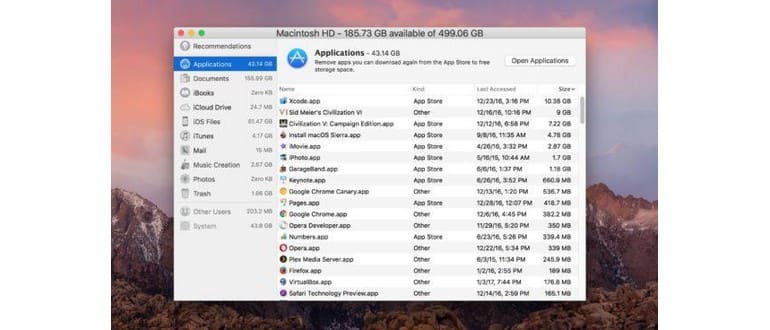Molti utenti Mac si ritrovano con app installate che occupano uno spazio considerevole ma che, in realtà, non vengono mai utilizzate. Per fortuna, è possibile liberare spazio sul computer rintracciando e rimuovendo queste grandi app.
Le ultime versioni di macOS offrono un modo semplice e intuitivo per identificare le applicazioni più pesanti, controllare l’ultima volta che sono state utilizzate e procedere con la loro eliminazione, il tutto attraverso uno strumento di gestione della memoria unificato.
Per utilizzare questa funzionalità, assicurati di avere macOS Sierra 10.12 o versioni successive, poiché le versioni precedenti non includono lo strumento di gestione dell’archiviazione.
Come eliminare le app Mac con gestione dello spazio di archiviazione per liberare spazio su disco
Cominciamo a ordinare l’elenco delle applicazioni in base alle dimensioni, così potrai individuare rapidamente quelle più ingombranti. Inoltre, fai attenzione a quando l’app è stata utilizzata l’ultima volta; questo può darti un’idea chiara della sua frequenza d’uso e della possibilità di rimuoverla dal Mac senza rimpianti.
Ricorda di eseguire il backup del tuo Mac prima di procedere con l’eliminazione di qualsiasi app. È sempre una buona pratica!
- Apri il menu Apple e seleziona «Informazioni su questo Mac»
- Vai alla scheda «Archiviazione» e clicca su «Gestisci»
- Scegli «Applicazioni» dal menu di sinistra
- Nella finestra «Applicazioni», seleziona «Dimensione» per ordinare le app dal più grande al più piccolo
- Facoltativo ma consigliato: controlla anche l’elenco «Ultimo accesso», che può mostrarti quando l’app è stata utilizzata per l’ultima volta
- Individua un’app che non desideri più mantenere sul Mac e posiziona il cursore sul nome, quindi fai clic sul piccolo pulsante (X) accanto al nome dell’app per eliminarla
- Conferma la tua decisione di rimuovere l’app selezionando «Rimuovi»
- Ripeti l’operazione con altre app che desideri rimuovere
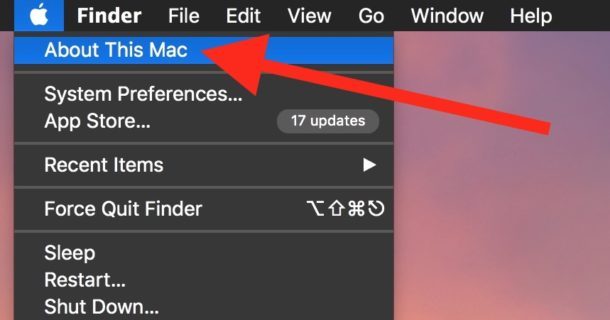
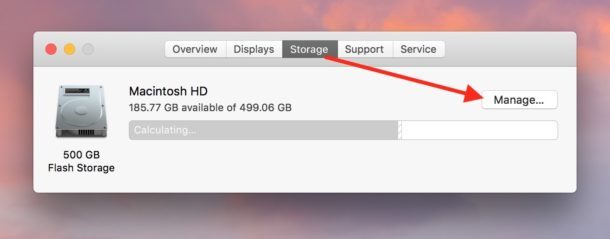
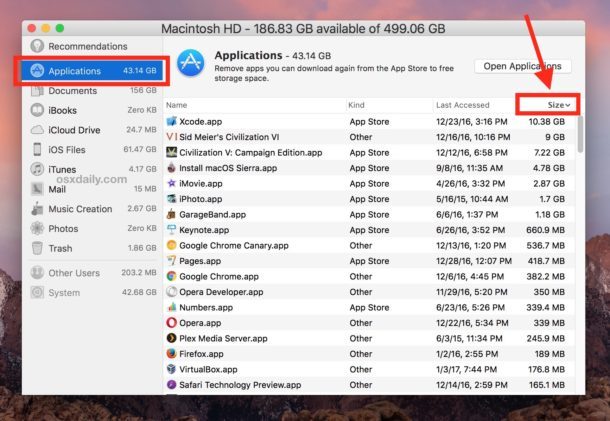
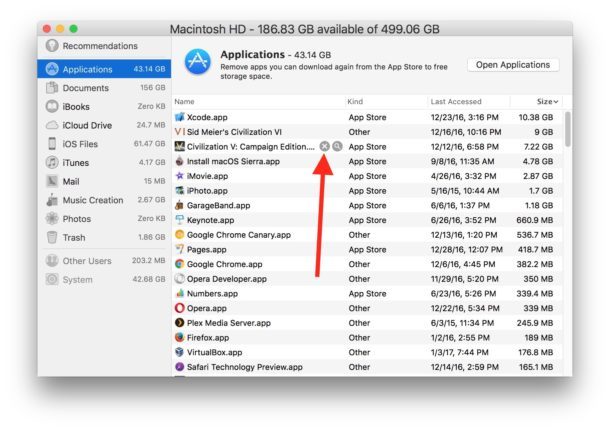
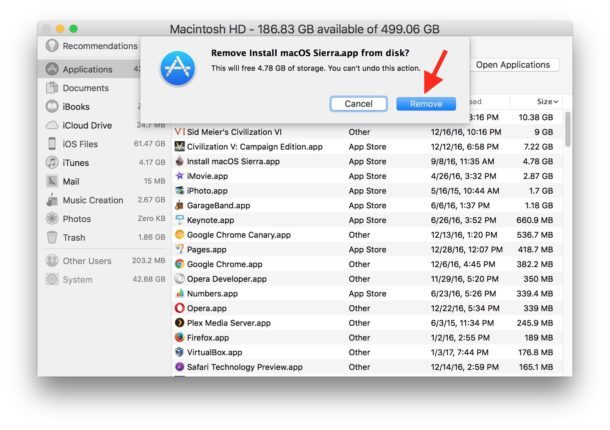
Questo metodo offre un modo davvero semplice per eliminare le app Mac. Tuttavia, come abbiamo visto, è anche un ottimo modo per scoprire applicazioni che occupano spazio ma che non vengono più utilizzate. Ad esempio, potresti renderti conto che Xcode è installato ma non lo hai usato da mesi, quindi eliminarlo potrebbe liberare spazio prezioso. O magari hai un vecchio installer di macOS o un gioco che non apri più.
Mentre le app del Mac App Store possono essere facilmente reinstallate, altre potrebbero richiedere più sforzo per essere recuperate, a seconda di dove le hai scaricate inizialmente. Assicurati di sapere quali app stai eliminando e perché. È importante tenere a mente che le app elencate nello strumento di gestione dell’archiviazione possono trovarsi in diverse posizioni sul Mac, non solo nella cartella /Applicazioni/.
E sì, puoi sempre disinstallare le applicazioni in modo tradizionale, trascinandole nel Cestino, se preferisci. Tuttavia, l’utilizzo dello strumento di gestione dell’archiviazione di macOS può rendere più semplice la ricerca delle app pesanti e inutilizzate, oltre a fornire una visione d’insieme su altri tipi di dati e posizioni sul disco rigido. In questo senso, è simile all’eccellente utility di terze parti OmniDiskSweeper, che abbiamo consigliato in più occasioni per aiutarti a recuperare spazio sul disco.
Per gli utenti di versioni precedenti di macOS, che non hanno accesso a questo strumento, OmniDiskSweeper rimane un’opzione valida per eseguire un’analisi dello spazio di archiviazione. Puoi anche utilizzare Finder per scoprire file di grandi dimensioni, sfruttando qualche trucco di ricerca.
Hai scoperto un altro metodo utile per rimuovere grandi app inutilizzate dal tuo Mac? Facci sapere nei commenti!
Novità nel 2024: Tendenze e suggerimenti per la gestione delle app
Nel 2024, la gestione delle applicazioni su Mac sta evolvendo. Con l’introduzione di nuove funzionalità e miglioramenti in macOS, gli utenti possono ora contare su strumenti ancora più sofisticati per monitorare l’uso delle app. I report sull’utilizzo delle app, che mostrano statistiche dettagliate su quanto frequentemente un’app viene aperta, sono diventati una caratteristica chiave, aiutando gli utenti a prendere decisioni più informate.
Inoltre, molti sviluppatori stanno ora ottimizzando le loro applicazioni per utilizzare meno spazio senza compromettere la funzionalità. Questo significa che le nuove app tendono a richiedere meno spazio di archiviazione, mentre le app esistenti vengono aggiornate per migliorare le prestazioni e ridurre l’ingombro. È il momento ideale per rivedere le tue app e valutare se puoi fare spazio per qualcosa di nuovo!